
¿Cansado de tu fondo todavía de escritorio? Puedes animar las cosas configurando un fondo de pantalla en vivo o un fondo animado de escritorio. Desafortunadamente, no hay forma nativa de hacerlo en Windows 11, pero hay una aplicación de terceros práctica que puede usar.
Descargar fondos de pantalla animados de la tienda de Microsoft
Puede establecer un fondo de escritorio en vivo en Windows 11, pero para hacerlo, deberá usar una aplicación de terceros.
Advertencia: Hay muchas aplicaciones que afirman que afirman vivir a la tarea en cuestión, pero ten cuidado con descargar aplicaciones de terceros a menos que conozca y confíe en los desarrolladores. Muchas de estas aplicaciones pueden contienen virus que infectan su computadora .
RELACIONADO: Cómo eliminar virus y malware en su PC con Windows
Nuestra aplicación recomendada es Fondo de pantalla animado , una aplicación gratuita y de código abierto. Puedes descargar fondos de pantalla animados de la Tienda de Microsoft . Para obtener esta aplicación, haga clic en el icono de búsqueda de Windows en la barra de tareas, escriba "Microsoft Store" en el cuadro de búsqueda, y luego seleccione Microsoft Store desde los resultados de búsqueda.
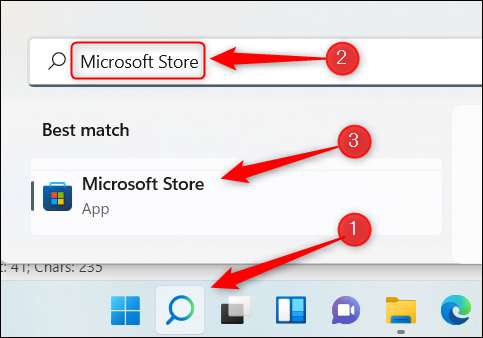
En Microsoft Store, escriba "Fondo de pantalla animado" en la barra de búsqueda y luego elige la aplicación animada del fondo de pantalla de los resultados de búsqueda.
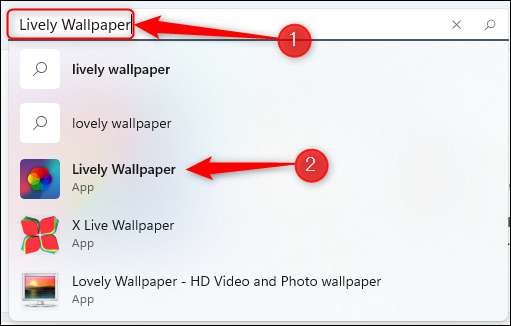
A continuación, verá información sobre la aplicación. Haga clic en "Obtener" a la derecha de esta información.
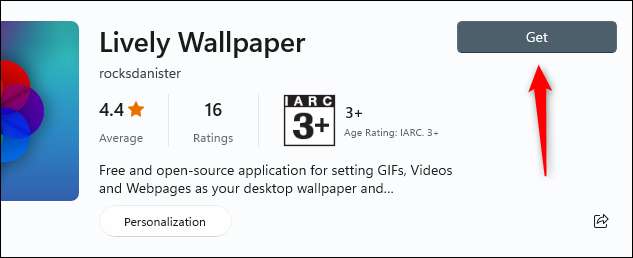
Una vez seleccionado, el fondo de pantalla animado comenzará a descargarse. Después de que esté instalado, puede buscarlo con Windows Search.

Haga clic en Lively Wallpaper desde los resultados de búsqueda para iniciar la aplicación.
RELACIONADO: Windows 11 obtiene la aplicación PowerToys en la nueva tienda de Microsoft
Seleccione un fondo de pantalla en vivo de la biblioteca animada del fondo de pantalla.
Lively Wallpaper viene equipado con varios fondos de pantalla en vivo para que usted elija. Para usar uno, simplemente abra la aplicación y luego seleccione la que desee de la biblioteca. En este ejemplo, elegiremos parallax.js.
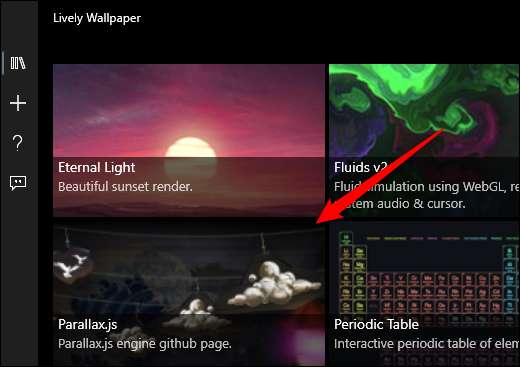
Eso es todo al respecto. El fondo de pantalla en vivo está ahora establecido.
Establezca un video personalizado, video de YouTube o GIF como fondo de pantalla
Si no encuentra un fondo de pantalla, le gusta de la biblioteca animada del fondo de pantalla, puede configurar su propio uso de un video o Gif en su PC, o incluso usando un video de YouTube.
Para comenzar, abra la aplicación y luego haga clic en el icono Plus (+) en el panel de la izquierda.
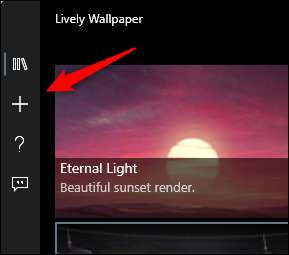
En la siguiente pantalla, si desea elegir un video o GIF desde su PC, haga clic en "Examinar" en Seleccionar archivo.
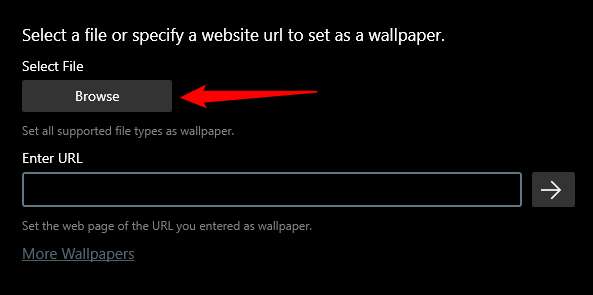
El Explorador de archivos se abrirá. Localice el video o GIF que desea usar, selecciónelo y luego haga clic en "Abrir".
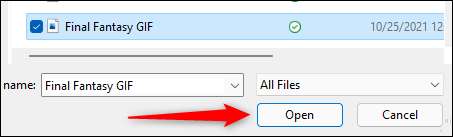
O, si desea usar un video de YouTube, ingrese la URL del video de YouTube en el cuadro de texto "ENTER URL" y luego haga clic en el botón de flecha derecha.
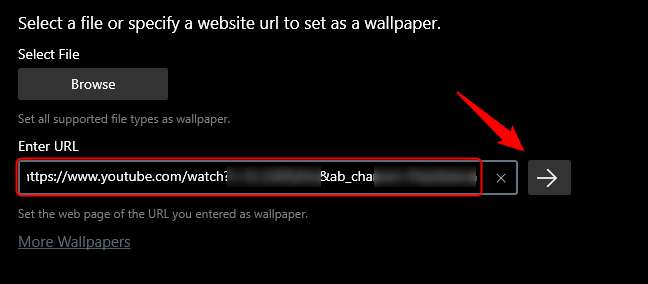
Ya sea que haya elegido un video o GIF local, o un video de YouTube, aparecerá en la biblioteca de la aplicación. Haga clic en el botón de la biblioteca (tres libros) en el panel de la izquierda, y luego elija el video o GIF recién cargado.
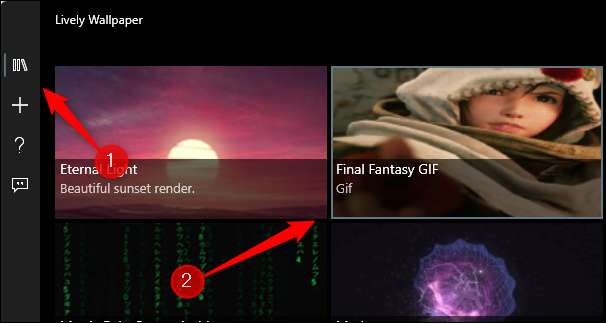
Una vez seleccionado, aparecerá como fondo de su escritorio.
RELACIONADO: Cómo cambiar los temas en Windows 11
Establecer un fondo de pantalla en vivo en monitores múltiples
Si estas usando Monitores múltiples , puede notar que el fondo de pantalla que seleccionó solo se aplica a una pantalla. Para configurar el fondo de pantalla en vivo en otros monitores, abra la aplicación y haga clic en el icono del panel de control (monitor) en la esquina superior derecha de la ventana.

Aparecerá el panel de control de la aplicación. El método de colocación predeterminado es "Sólo pantalla seleccionada", lo que significa que el fondo de pantalla que seleccione solo se mostrará en la pantalla seleccionada. Para configurar un fondo de pantalla en la otra pantalla, selecciónelo en el grupo de selección de visualización.
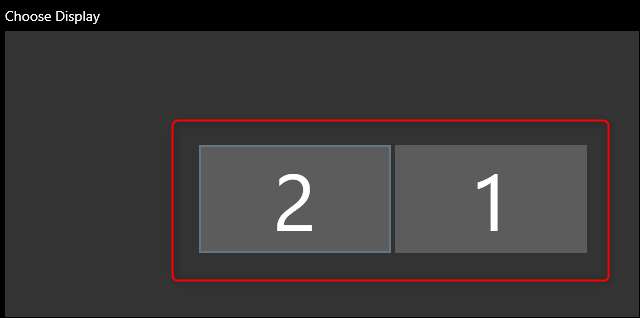
Una vez seleccionado, vuelva a la biblioteca de la aplicación y elija el fondo de pantalla que desea colocar en la otra pantalla.
RELACIONADO: Cómo configurar diferentes fondos de pantalla para escritorios virtuales en Windows 11
También puede cambiar el método de ubicación del fondo de pantalla seleccionado. Es decir, puede elegir hacer el estiramiento del fondo de pantalla seleccionado en todas las pantallas o duplique el mismo fondo de pantalla en cada pantalla. Simplemente haga clic en la burbuja al lado de la opción que desea usar.
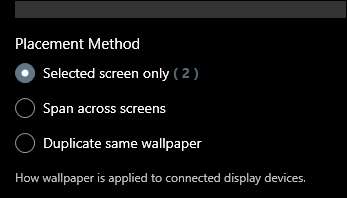
Primer fondo de pantalla animado
Si decide que desea detenerse usando el fondo de pantalla en vivo que configura con el fondo de pantalla animado, abra la aplicación y luego haga clic en el icono del panel de control (monitor) en la esquina superior derecha de la ventana.

En el panel de control de la aplicación, haga clic en "Cerrar Wallpapers" en la esquina inferior derecha de la ventana.
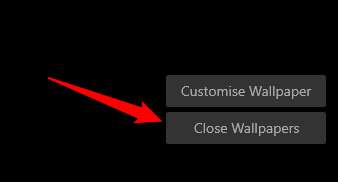
El fondo de pantalla será eliminado.
¿No está interesado en usar una aplicación de terceros? Si bien no hay forma nativa de usar fondos de pantalla en vivo con Windows 11, Microsoft hizo un gran trabajo que proporciona un tonelada de hermosos fondos de pantalla por su sistema operativo y Cambiando el fondo del escritorio es fácil.
RELACIONADO: Cómo cambiar el fondo del escritorio en Windows 11






